Skelbimas
 Yra daugybė būdų, kaip apgauti „Windows“ mainų sritį. Kai kurie iš jų dažniausiai sukasi apie mintį išplėsti mainų sritį, kad joje būtų daugybė skirtingų dalykų, kuriuos galite įklijuoti. Anksčiau mes sukūrėme straipsnį apie kai kuriuos iš šių straipsnių geriausi iškarpinių tvarkytojai 3 geriausi „Windows“ iškarpinių tvarkytojai„Windows“ mainų sritį gali laikyti tik vienas elementas, todėl kaskart nukopijavus kitą elementą, ankstesnis elementas bus išmestas. Jei nenorėjote prarasti to, ką nukopijavote anksčiau, tai gali būti ... Skaityti daugiau , taigi, jei tai jus domina, patikrinkite juos.
Yra daugybė būdų, kaip apgauti „Windows“ mainų sritį. Kai kurie iš jų dažniausiai sukasi apie mintį išplėsti mainų sritį, kad joje būtų daugybė skirtingų dalykų, kuriuos galite įklijuoti. Anksčiau mes sukūrėme straipsnį apie kai kuriuos iš šių straipsnių geriausi iškarpinių tvarkytojai 3 geriausi „Windows“ iškarpinių tvarkytojai„Windows“ mainų sritį gali laikyti tik vienas elementas, todėl kaskart nukopijavus kitą elementą, ankstesnis elementas bus išmestas. Jei nenorėjote prarasti to, ką nukopijavote anksčiau, tai gali būti ... Skaityti daugiau , taigi, jei tai jus domina, patikrinkite juos.
Turint mintyje išplėsti mainų sritį, kuri yra daugumos kopijavimo ir įklijavimo programinės įrangos židinys, kūrybiškumui liko daug vietos. Laimei jums ir aš, nepriklausomi kūrėjai kiekvieną dieną išleidžia unikalias idėjas, daugelį savo programinės įrangos nemokamai.
Šiame įraše panagrinėkime du skirtingus tarpuncho nemokamus ir lengvai naudojamus „Starpunch“ iškarpinių tvarkytuvus, kurie nukrypsta nuo normos.
„PasteAsFile“ yra tvarkingas mažas įrankis, kuris leis jums sukurti momentinius iškarpinės failus naudojant „Windows Explorer“.
Naudodami „Windows 7“ galite tiesiog dešiniuoju pelės mygtuku spustelėti darbalaukio sritį arba aplanką „Windows Explorer“ lange. Kontekstiniame meniu turėtumėte pamatyti parinktį „PasteAsFile“.
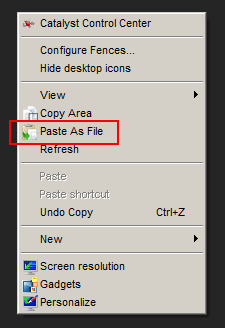
Spustelėję šią parinktį galėsite įklijuoti iškarpinės turinį, nesvarbu, ar tai tekstas, ar paveikslėlį, kaip failą dabartiniame aplanke, kuriame esate (arba bet kurioje kitoje vietoje). Tai tikrai puikus būdas sukurti mažus priminimus apie save, be kitų dalykų.

„PasteAsFile“ palaiko JPG, PCX, PNG, BMP, TGA, GIF ir TIF. Tekstas bus įklijuotas kaip TXT failas. Derinkite „PasteAsFile“ su protingu naudojimu ir yra daugybė būdų, kaip efektyviai išnaudoti šią funkciją. Tai puikiai veikia „Dropbox“ aplanke ir kartu su programine įranga, kuri leis jums peržiūrėti TXT failus paketiniu būdu, gali būti puikus šaltinis užrašams ir įrašams rinkti.
RTF palaikymas planuojamas būsimose versijose ir jau buvo išleistas ir kažkada buvo tobulinamas. Ieškokite to ateityje.
„CopyArea“
„CopyArea“ yra savarankiškas įrankis, kuris tiesiog veikia puikiai kartu su „PasteAsFile“. Jei kada nors naudojote „Gyazo“, naudodamiesi „CopyArea“ turėtumėte jaustis labai panašiai. „CopyArea“ iš esmės leidžia pasirinkti darbalaukio sritį, vilkdami žymeklį, ir tą pasirinktą sritį galėsite nedelsdami įtraukti į savo mainų sritį.
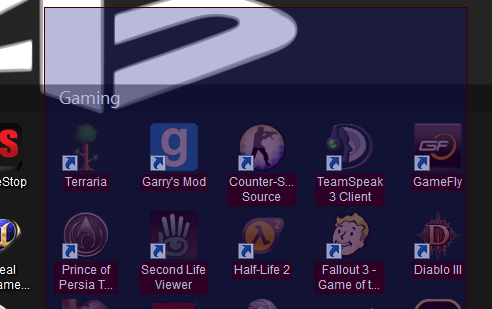
„CopyArea“ yra būdas fotografuoti ekrano kopijas vietoje ir leisti jas automatiškai išsaugoti, kad galėtumėte įklijuoti, kad ir kaip norėtumėte. Įdėkite tai kartu su minėtu „PasteAsFile“ ir galėsite nedelsdami padaryti ekrano kopiją, išsaugoti ją mainų srityje ir įklijuoti į failą. Šios dvi priemonės iš tikrųjų gerai veikia kartu.
Be „PasteAsFile“ galite lygiai taip pat lengvai naudoti „CopyArea“ norėdami sukurti ir rankiniu būdu įkelti ekrano kopijas. Nors yra geresnių alternatyvų, kai reikia iš tikrųjų fotografuoti ekrano kopijas ir iškart jas pasidalyti bei pasidalyti, „CopyArea“ teikia niša, kuri dažniausiai būna sausa, ir smagu matyti, kad kažkas pasirenka unikalų būdą išsaugoti vaizdą jūsų mainų srityje, o ne debesis.
Kurį iš šių dviejų įrankių mėgstamiausia žaisti? Kokius protingus būdus galite naudoti kiekvienam iš jų? Praneškite mums komentarų skiltyje!
Craigas yra žiniatinklio verslininkas, filialų pardavėjas ir tinklaraštininkas iš Floridos. „Facebook“ galite rasti daugiau įdomių dalykų ir palaikyti ryšį su juo.

